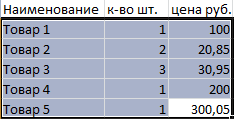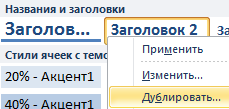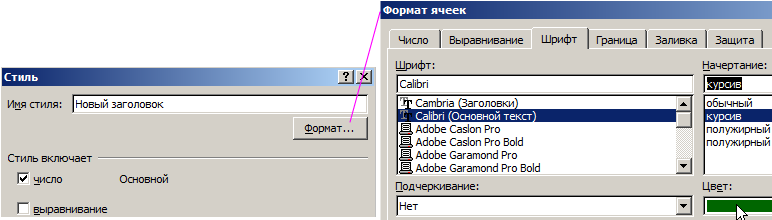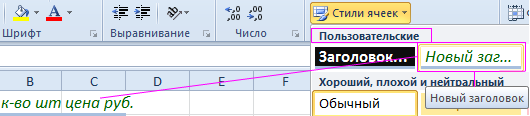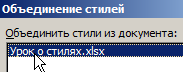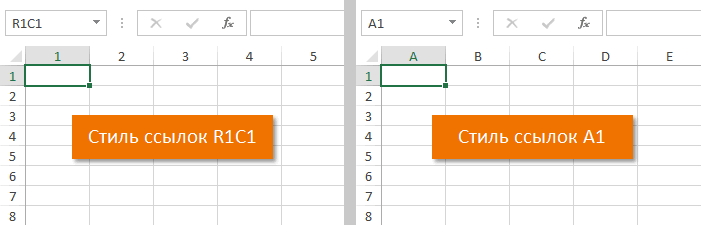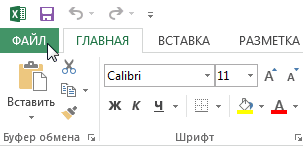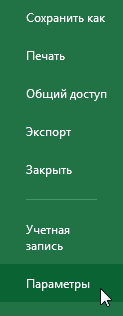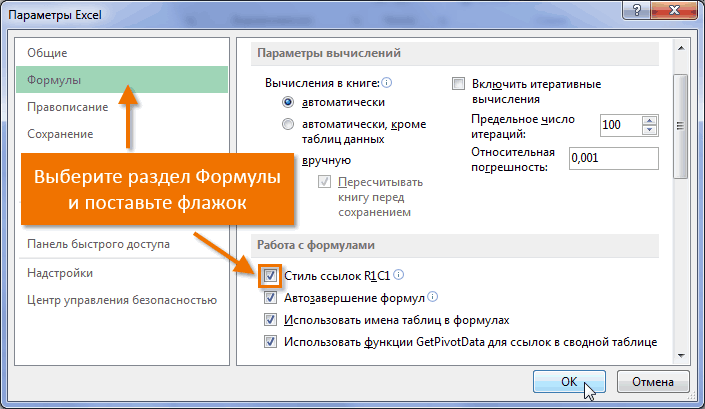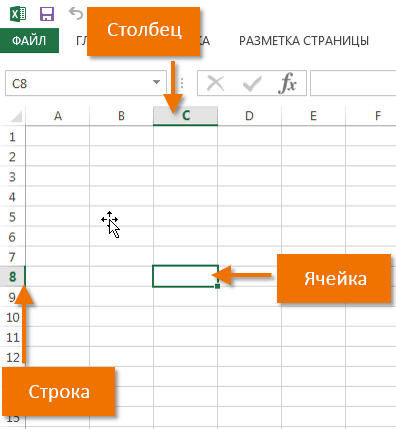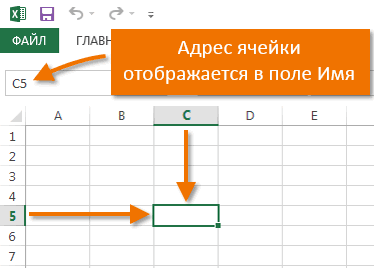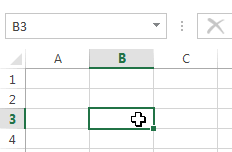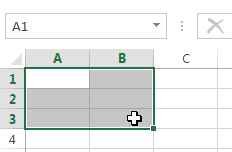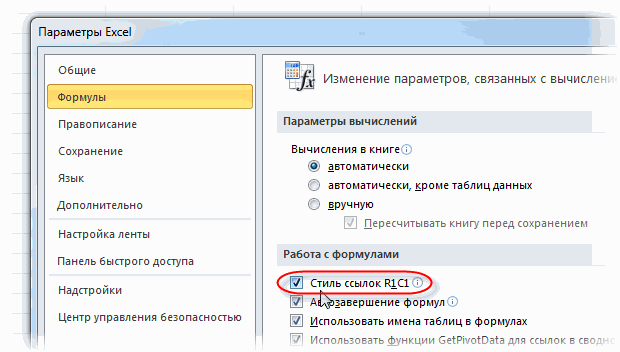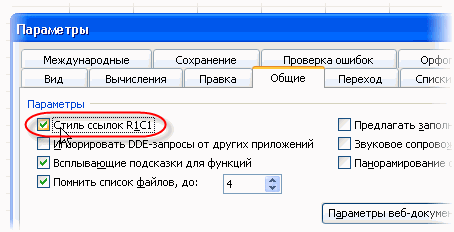Excel для Microsoft 365 Excel 2021 Excel 2019 Excel 2016 Excel 2013 Excel 2010 Excel 2007 Еще…Меньше
Чтобы применить несколько форматов за один шаг и убедиться в том, что форматирование ячеек согласовано, можно использовать стиль ячейки. Стиль ячейки — это определенный набор характеристик форматирования, таких как шрифты и размеры шрифтов, форматы номеров, границы ячеок и затенение ячеок. Чтобы запретить внесение изменений в определенные ячейки, можно также использовать стиль ячейки, который блокирует ячейки.
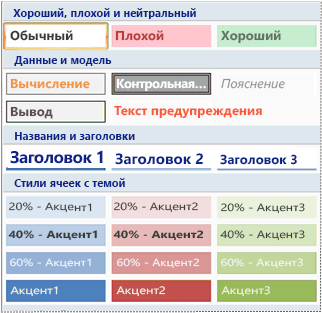
Microsoft Office Excel есть несколько встроенных стилей ячеок, которые можно применять и изменять. Вы также можете изменить или продублировать стиль ячейки, чтобы создать собственный пользовательский стиль ячейки.
Важно: Стили ячеок основаны на теме документа, которая применяется во всей книге. При переключении на другую тему документа стили ячеок обновляются в соответствие с новой темой документа.
-
Выделите ячейки, которые нужно отформатировать. Дополнительные сведения см. в статье Выбор ячеек, диапазонов, строк и столбцов на сайте.
-
На вкладке Главная в группе Стили щелкните стрелку «Дополнительные» в коллекции стилей и выберите стиль ячейки, который вы хотите применить.
-
На вкладке Главная в группе Стили щелкните стрелку в группе Дополнительные стили в коллекции стилей и в нижней части коллекции выберите новый стиль ячейки.
-
В поле Имя стиля введите соответствующее имя для нового стиля ячейки.
-
Нажмите кнопку Формат.
-
На различных вкладках в диалоговом окне Формат ячеек выберите нужное форматирование и нажмите кнопку ОК.
-
В диалоговом окне Стиль в области Стили (по примеру)сберите флажки для форматирования, которое не нужно включать в стиль ячейки.
-
Нажмите кнопку ОК.
-
На вкладке Главная в группе Стили щелкните стрелку стрелки «Еще» в коллекции стилей.
-
Выполните одно из указанных ниже действий.
-
Чтобы изменить существующий стиль ячейки, щелкните его правой кнопкой мыши и выберите изменить.
-
Чтобы создать дубликат существующего стиля ячейки, щелкните его правой кнопкой мыши и выберите дублировать.
-
-
В поле Имя стиля введите соответствующее имя для нового стиля ячейки.
Примечание: В список пользовательских стилей ячеев добавляются повторяющиеся стили ячеев и переименованные. Если не переименовать встроенный стиль ячейки, он будет обновляться с внесением изменений.
-
Чтобы изменить стиль ячейки, нажмите кнопку Формат.
-
На различных вкладках в диалоговом окне Формат ячеек выберите нужное форматирование и нажмите кнопку ОК.
-
В диалоговом окне Стиль в области Стили : ,выберите или сберите флажки для форматирования, которые вы или не хотите включать в стиль ячейки.
Стиль ячеек можно удалить из данных в выбранных ячейках, не удаляя стиль ячеек.
-
Вы можете выбрать ячейки, отформатированные с помощью стиля ячейки, который вы хотите удалить. Дополнительные сведения см. в статье Выбор ячеек, диапазонов, строк и столбцов на сайте.
-
На вкладке Главная в группе Стили щелкните стрелку стрелки «Еще» в коллекции стилей.
-
В области Хорошее, Плохое и Нейтральныйвыберите обычный.
Вы можете удалить предопределенный или пользовательский стиль ячеок, чтобы удалить его из списка доступных стилей ячеев. При удалении стиля ячейки он также удаляется из всех ячеек, отформатированные с ним.
-
На вкладке Главная в группе Стили щелкните стрелку стрелки «Еще» в коллекции стилей.
-
Чтобы удалить готовый или пользовательский стиль ячеек и удалить его из всех отформатированной ячейки, щелкните правой кнопкой мыши стиль ячеек и выберите удалить .
Примечание: Удалить стиль ячейки «Обычный» невозможно.
-
Выделите ячейки, которые нужно отформатировать. Дополнительные сведения см. в статье Выбор ячеек, диапазонов, строк и столбцов на сайте.
-
На вкладке Главная в группе Стили нажмите кнопку Стили ячеек.
Совет: Если вы не видите кнопку Стили ячеок, щелкните Стили инажмите кнопку Дополнительные
рядом с полем стили ячеок.
-
Выберите стиль ячейки, который вы хотите применить.
-
На вкладке Главная в группе Стили нажмите кнопку Стили ячеек.
Совет: Если вы не видите кнопку Стили ячеок, щелкните Стили инажмите кнопку Дополнительные
рядом с полем стили ячеок.
-
Выберите команду Создать стиль ячейки.
-
В поле Имя стиля введите соответствующее имя для нового стиля ячейки.
-
Нажмите кнопку Формат.
-
На различных вкладках в диалоговом окне Формат ячеек выберите нужное форматирование и нажмите кнопку ОК.
-
В диалоговом окне Стиль в области Стили (по примеру)сберите флажки для форматирования, которое не нужно включать в стиль ячейки.
-
На вкладке Главная в группе Стили нажмите кнопку Стили ячеек.
Совет: Если вы не видите кнопку Стили ячеок, щелкните Стили инажмите кнопку Дополнительные
рядом с полем стили ячеок.
-
Выполните одно из указанных ниже действий.
-
Чтобы изменить существующий стиль ячейки, щелкните его правой кнопкой мыши и выберите изменить.
-
Чтобы создать дубликат существующего стиля ячейки, щелкните его правой кнопкой мыши и выберите дублировать.
-
-
В поле Имя стиля введите соответствующее имя для нового стиля ячейки.
Примечание: В список пользовательских стилей ячеев добавляются повторяющиеся стили ячеев и переименованные. Если не переименовать встроенный стиль ячейки, он будет обновляться с внесением изменений.
-
Чтобы изменить стиль ячейки, нажмите кнопку Формат.
-
На различных вкладках в диалоговом окне Формат ячеек выберите нужное форматирование и нажмите кнопку ОК.
-
В диалоговом окне Стиль в области Стили : ,выберите или сберите флажки для форматирования, которые вы или не хотите включать в стиль ячейки.
Стиль ячеек можно удалить из данных в выбранных ячейках, не удаляя стиль ячеек.
-
Вы можете выбрать ячейки, отформатированные с помощью стиля ячейки, который вы хотите удалить. Дополнительные сведения см. в статье Выбор ячеек, диапазонов, строк и столбцов на сайте.
-
На вкладке Главная в группе Стили нажмите кнопку Стили ячеек.
Совет: Если вы не видите кнопку Стили ячеок, щелкните Стили инажмите кнопку Дополнительные
рядом с полем стили ячеок.
-
В области Хорошее, Плохое и Нейтральныйвыберите обычный.
Вы можете удалить предопределенный или пользовательский стиль ячеок, чтобы удалить его из списка доступных стилей ячеев. При удалении стиля ячейки он также удаляется из всех ячеек, отформатированные с ним.
-
На вкладке Главная в группе Стили нажмите кнопку Стили ячеек.
Совет: Если вы не видите кнопку Стили ячеок, щелкните Стили инажмите кнопку Дополнительные
рядом с полем стили ячеок.
-
Чтобы удалить готовый или пользовательский стиль ячеек и удалить его из всех отформатированной ячейки, щелкните правой кнопкой мыши стиль ячеек и выберите удалить .
Примечание: Удалить стиль ячейки «Обычный» невозможно.
Дополнительные сведения
Вы всегда можете задать вопрос специалисту Excel Tech Community или попросить помощи в сообществе Answers community.
Нужна дополнительная помощь?
Содержание
- Работа со стилями форматирования ячеек Excel
- Зачем нужны именованные стили
- Применение стилей к ячейкам листа
- Создание новых стилей
- Изменение существующих стилей
- Перенос стилей в другую книгу
- 61. Использование стилей при оформлении таблиц Excel 2007.
- 62. Сортировка данных в таблице Excel 2007.
- 1 Способ
- 2 Способ
- 63. Отображение формул в ячейках таблицы Excel 2007.
- 64. Построение диаграммы в приложении Excel 2007.
- Как изменить стиль ячеек в excel 2007
- Применение, создание и удаление стиля ячейки
- Работа со стилями форматирования ячеек Excel
- Зачем нужны именованные стили
- Применение стилей к ячейкам листа
- Создание новых стилей
- Изменение существующих стилей
- Перенос стилей в другую книгу
Работа со стилями форматирования ячеек Excel
Зачем нужны именованные стили
Идея именованных стилей заключается в следующем:
- Можно создать собственный набор стилей для форматирования, например, заголовков, итогов, обычного текста. А после применять готовые стили на другие ячейки не тратя время на воспроизведение точно такого же формата.
- Если изменить формат стиля, то все ячейки, к котором применен данный стиль будут автоматически отформатированы. Таким образом, можно быстро пересматривать любой формат и не тратить время на форматирование ячеек по отдельности.
Стили Excel позволяют отформатировать следующие атрибуты:
- числовой формат (например, число, короткий формат даты, формат телефонного номера и т.п.);
- выравнивание (по вертикали и горизонтали);
- шрифт (название, размер, цвет и пр.);
- граница (тип линии, цвет границы);
- заливка (цвет фона, узор);
- защита (защищаемая ячейка, скрытие формул).
Применение стилей к ячейкам листа
В Excel изначально установлено множество встроенных стилей. Найти их можно в меню Стили ячеек, которая расположена на вкладке Главная -> Стили.
Откроется галерея стилей (рисунок справа).
Чтобы применить стиль к выделенной ячейке или диапазону, необходимо щелкнуть левой кнопкой мыши по нужному стилю. Имеется также очень удобная возможность предварительного просмотра: при наведении курсора на стиль, Вы будете видеть как меняется стиль ячейки.
После применения стиля из галереи можно будет накладывать дополнительное форматирование на ячейки.
Создание новых стилей
Если встроенных стилей Excel не достаточно, то можно создать собственные стили. Это достаточно просто сделать:
Выберите любую ячейку и отформатируйте ее обычным способом так как вам нравится. Форматирование этой ячейки в дальнейшим мы сохраним как именованный стиль. Вы можете использовать любое доступное форматирование из диалогового окна Форматирование ячеек.
- Перейдите на вкладку Главная ->Стили ячеек и выберите команду Создать стиль ячейки. Откроется диалоговое окно Стиль.
- Выберите Имя стиля, которое будет в дальнейшем будете использовать.
- Выберите опции, которые будут применяться к выбранному стилю (по умолчанию отмечены все опции). Если нет необходимости в какой то опции, например вы не хотите изменять шрифт ячейки — то снимите выбор.
- Нажмите кнопку OK.
В результате в активную книгу будет добавлен новый пользовательский стиль, который будет доступен в меню Стили ячеек.
Изменение существующих стилей
Вы можете изменить форматирование существующего стиля. При этом все ячейки, к которым применен данный стиль также изменят форматирование. Чтобы изменить стиль необходимо:
- Перейти на вкладку Главная ->Стили ячеек.
- Щелкнуть правой кнопкой мыши по стилю, который хотите изменить и выбрать команду Изменить.
- Откроется диалоговое окно Стиль, в котором указано применяемое к ячейке форматирование.
- Нажмите на кнопку Формат, и в появившемся диалоговом окне Формат ячеек задайте необходимое форматирование. Например, чтобы изменить размер шрифта перейдите на вкладку Шрифт, задайте нужный размер и нажмите кнопку ОК.
- Нажмите еще раз кнопку ОК, чтобы закрыть окно Стиль и применить форматирование к изменяемому стилю.
Перенос стилей в другую книгу
К сожалению, стили применяются к текущей книге. Т.е. если вы откроете новую книгу, то в ней будут отсутствовать новые стили, которые были ранее созданы. Чтобы повторно не создавать стили существует инструмент объединения стилей. Для этого нужно:
- Открыть книгу, которая уже содержит новые стили. И открыть файл, в которую нужно перенести эти стили.
- Перейдите к книге, которая содержит новые стили и откройте меню стилей Главная ->Стили ячеек.
- Выберите команду Объединить, откроется диалоговое окно Объединение стилей.
- В этом окне содержится перечень всех открытых книг. Выберите книгу в которую необходимо скопировать стили и нажмите кнопку OK.
Источник
61. Использование стилей при оформлении таблиц Excel 2007.
Стиль ячеек представляет собой набор параметров форматирования, таких как шрифты и размеры шрифтов, числовые форматы, границы и заливка ячеек. Чтобы предотвратить изменение конкретных ячеек другими пользователями, можно использовать также стиль, блокирующий ячейки. Office Excel 2007 включает несколько встроенных стилей ячеек, которые можно применять или настраивать. Кроме того, можно изменить или дублировать стиль ячеек для создания собственного пользовательского стиля.
Стили ячеек основаны на теме документа, применяемой ко всему листу. При выборе другой темы стили ячеек изменяются соответствующим образом.
Чтобы применить одновременно несколько форматов и при этом обеспечить единообразие форматов ячеек, можно использовать стиль ячейки. В Microsoft Office Excel имеется несколько встроенных стилей ячейки, которые можно применять и изменять. Путем изменения или копирования стиля можно также создавать пользовательские стили ячеек. Стили ячеек формируются на основе темы документа, которая применяется ко всей книге.
При переключении на другую тему документа стиль ячеек изменяется в соответствии с темой.
Применение стилей ячеек
В окне открытого листа выделите нужные ячейки.
Перейдите к вкладке «Главная» и в группе «Стили» раскройте меню кнопки «Стили ячейки».
В списке стилей щелкните по значку нужного стиля.
62. Сортировка данных в таблице Excel 2007.
Данные, предназначенные для сортировки и значения списка, должны совпадать по непосредственным значениям.
1 Способ
В окне открытого листа выделите столбец с данными.
Перейдите к вкладке «Данные» и в группе «Сортировка и фильтр» щелкните по кнопке «Сортировка».
В окне «Сортировка» в группе «Столбец» раскройте список графы «Сортировать по» и щелкните по имени нужного столбца с данными.
В группе «Сортировка» раскройте список и выберите пункт «Значения».
В группе «Порядок» раскройте список и выберите пункт «Настраиваемый список».
В окне «Списки» в группе «Списки» выберите нужный список для сортировки и нажмите кнопку «ОК».
Закройте окно кнопкой «ОК».
2 Способ
В окне открытого листа выделите столбец с данными.
Щелкните правой кнопкой мыши на выделенном диапазоне.
В контекстном меню наведите курсор на пункт «Сортировка».
В списке команд выберите пункт «Настраиваемая сортировка».
Далее действуйте, как в первом способе данной инструкции.
63. Отображение формул в ячейках таблицы Excel 2007.
В верхнем левом углу окна программы щелкните по кнопке «Office».
В меню типичных задач выберите пункт «Параметры Excel».
В окне «Параметры Excel» на вкладке «Дополнительно» в группе «Показать параметры для следующего листа» выберите в списке лист для настройки, а затем активируйте пункт «Показывать формулы, а не их значения».
Закройте окно кнопкой «ОК».
64. Построение диаграммы в приложении Excel 2007.
В Microsoft Office Excel 2007 легко создать диаграммы профессионального вида. Выберите тип диаграммы, макет диаграммы и стиль диаграммы — все эти параметры легко доступны на ленте, входящей как компонент в новый Пользовательский интерфейс Microsoft Office Fluent. Это позволит при создании каждой диаграммы мгновенно получать профессиональные результаты. Еще больше упростит работу сохранение избранных диаграмм в качестве шаблонов диаграмм, которыми можно быстро воспользоваться при создании новой диаграммы.
Приложение Excel позволяет представлять данные с помощью диаграмм разнообразных типов. При создании новой или изменении существующей диаграммы можно выбрать один из многочисленных типов диаграмм (например, гистограмму или круговую диаграмму) и их разновидностей (например, гистограмму с накоплением или объемную круговую диаграмму). Совместив на одной диаграмме диаграммы разных типов, можно создать комбинированную диаграмму.
Создав диаграмму, можно вносить в нее изменения. Например, можно изменить вид осей, добавить название диаграммы, переместить или скрыть
легенду, а также добавить дополнительные элементы диаграммы.
Имеются следующие возможности изменения диаграммы:
1.Изменение вида осей диаграммы. Можно указать масштаб осей и изменить промежутки между значениями или категориями. Для удобства чтения диаграммы можно добавить на оси деления и указать величину промежутков между ними.
2. Добавление к диаграмме названия и подписи. Для пояснения отображенных на диаграмме данных можно добавить название диаграммы, названия осей и подписи данных.
3. обавление легенды и таблицы данных. Можно отобразить или скрыть легенду либо изменить ее расположение. В некоторых
диаграммах также можно отобразить таблицу данных, в которой
отображаются ключи легенды и значения, представленные на диаграмме.
4. Применение специальных возможностей для диаграмм разных типов. С различными типами диаграмм можно применять различные специальные линии (например, коридор колебания и линии тренда), полосы (например, полосы повышения и понижения и планки погрешностей), маркеры данных и др.
Источник
Как изменить стиль ячеек в excel 2007
Применение, создание и удаление стиля ячейки
Чтобы применить несколько форматов за один шаг и убедиться в том, что форматирование ячеек согласовано, можно использовать стиль ячейки. Стиль ячейки — это определенный набор характеристик форматирования, таких как шрифты и размеры шрифтов, форматы номеров, границы ячеок и затенение ячеок. Чтобы запретить внесение изменений в определенные ячейки, можно также использовать стиль ячейки, который блокирует ячейки.
Microsoft Office Excel есть несколько встроенных стилей ячеок, которые можно применять и изменять. Вы также можете изменить или продублировать стиль ячейки, чтобы создать собственный пользовательский стиль ячейки.
Важно: Стили ячеок основаны на теме документа, которая применяется во всей книге. При переключении на другую тему документа стили ячеок обновляются в соответствие с новой темой документа.
Работа со стилями форматирования ячеек Excel
Зачем нужны именованные стили
Идея именованных стилей заключается в следующем:
- Можно создать собственный набор стилей для форматирования, например, заголовков, итогов, обычного текста. А после применять готовые стили на другие ячейки не тратя время на воспроизведение точно такого же формата.
- Если изменить формат стиля, то все ячейки, к котором применен данный стиль будут автоматически отформатированы. Таким образом, можно быстро пересматривать любой формат и не тратить время на форматирование ячеек по отдельности.
Стили Excel позволяют отформатировать следующие атрибуты:
- числовой формат (например, число, короткий формат даты, формат телефонного номера и т.п.);
- выравнивание (по вертикали и горизонтали);
- шрифт (название, размер, цвет и пр.);
- граница (тип линии, цвет границы);
- заливка (цвет фона, узор);
- защита (защищаемая ячейка, скрытие формул).
Применение стилей к ячейкам листа
В Excel изначально установлено множество встроенных стилей. Найти их можно в меню Стили ячеек, которая расположена на вкладке Главная -> Стили.
Откроется галерея стилей (рисунок справа).
Чтобы применить стиль к выделенной ячейке или диапазону, необходимо щелкнуть левой кнопкой мыши по нужному стилю. Имеется также очень удобная возможность предварительного просмотра: при наведении курсора на стиль, Вы будете видеть как меняется стиль ячейки.
После применения стиля из галереи можно будет накладывать дополнительное форматирование на ячейки.
Создание новых стилей
Если встроенных стилей Excel не достаточно, то можно создать собственные стили. Это достаточно просто сделать:
Выберите любую ячейку и отформатируйте ее обычным способом так как вам нравится. Форматирование этой ячейки в дальнейшим мы сохраним как именованный стиль. Вы можете использовать любое доступное форматирование из диалогового окна Форматирование ячеек.
- Перейдите на вкладку Главная ->Стили ячеек и выберите команду Создать стиль ячейки. Откроется диалоговое окно Стиль.
- Выберите Имя стиля, которое будет в дальнейшем будете использовать.
- Выберите опции, которые будут применяться к выбранному стилю (по умолчанию отмечены все опции). Если нет необходимости в какой то опции, например вы не хотите изменять шрифт ячейки — то снимите выбор.
- Нажмите кнопку OK.
В результате в активную книгу будет добавлен новый пользовательский стиль, который будет доступен в меню Стили ячеек.
Изменение существующих стилей
Вы можете изменить форматирование существующего стиля. При этом все ячейки, к которым применен данный стиль также изменят форматирование. Чтобы изменить стиль необходимо:
- Перейти на вкладку Главная ->Стили ячеек.
- Щелкнуть правой кнопкой мыши по стилю, который хотите изменить и выбрать команду Изменить.
- Откроется диалоговое окно Стиль, в котором указано применяемое к ячейке форматирование.
- Нажмите на кнопку Формат, и в появившемся диалоговом окне Формат ячеек задайте необходимое форматирование. Например, чтобы изменить размер шрифта перейдите на вкладку Шрифт, задайте нужный размер и нажмите кнопку ОК.
- Нажмите еще раз кнопку ОК, чтобы закрыть окно Стиль и применить форматирование к изменяемому стилю.
Перенос стилей в другую книгу
К сожалению, стили применяются к текущей книге. Т.е. если вы откроете новую книгу, то в ней будут отсутствовать новые стили, которые были ранее созданы. Чтобы повторно не создавать стили существует инструмент объединения стилей. Для этого нужно:
- Открыть книгу, которая уже содержит новые стили. И открыть файл, в которую нужно перенести эти стили.
- Перейдите к книге, которая содержит новые стили и откройте меню стилей Главная ->Стили ячеек.
- Выберите команду Объединить, откроется диалоговое окно Объединение стилей.
- В этом окне содержится перечень всех открытых книг. Выберите книгу в которую необходимо скопировать стили и нажмите кнопку OK.
Источник
Quickly format your worksheets with custom cell styles
Updated on February 10, 2021
What to Know
- To apply a built-in cell style, select range of cells > Home > Styles > More > Style Gallery > select a cell style.
- For custom cell style, Home > Styles > More > New Cell Style > Style name > Format > OK > Style > Style Includes (By Example) > OK.
- For existing cell style, Home > Styles > More > Modify > Style name > Format > Format Cells > OK > Style > Style Includes > OK.
This article explains how to create, copy, and modify custom cell styles in Excel. Instructions apply to Excel for Microsoft 365, Excel 2019, Excel 2016, Excel 2013, Excel 2010, and Excel 2007.
How to Apply a Built-In Cell Style
It’s important to understand how to apply a built-in cell style in Excel before you learn how to create and apply a custom or modified cell style.
-
Select the range of cells you want to format.
-
On the Home tab, in the Styles group, select the More dropdown arrow in the Style Gallery.
In Excel versions 2007-2013, select Styles, followed by the More button next to the cell styles box.
-
Select the cell style you want to apply.
Cell styles are based on the document theme that’s applied to an entire workbook. Different themes contain different formatting options, so if a document’s theme is changed, the cell styles for that document also change.
Creating a Custom Cell Style
Here’s how to create a custom cell style by choosing your desired formatting options:
-
On the Home tab, in the Styles group, select the More dropdown arrow in the style gallery.
In Excel versions 2007-2013, on the Home tab, in the Styles group, select Cell Styles.
-
Select New Cell Style.
-
In the Style name box, type a name for the new cell style.
-
Select Format.
-
On the different tabs in the Format Cells dialog box, choose the formatting that you want, and then select OK.
-
Back in the Style dialog box, under Style Includes (By Example), clear the checkboxes of any formatting you don’t want to include in the cell style.
-
Select OK. Your new custom cell style has been created.
Create a Cell Style by Modifying an Existing Cell Style
If you want to tweak a few formatting options on an existing cell style to create your own version of it, here’s how:
-
On the Home tab, in the Styles group, select the More dropdown arrow in the style gallery.
In Excel versions 2007-2013, on the Home tab, in the Styles group, select Cell Styles.
-
Right-click on a cell style to open the context menu, and then choose Modify.
-
In the Style name box, type a name for the new cell style.
If you don’t type in a new name, the built-in cell style will be updated with any changes that you make.
-
Select Format.
-
On the various tabs in the Format Cells dialog box, select the formatting you want, and then select OK.
-
In the Style dialog box, under Style Includes, select or clear the checkboxes for any formatting you don’t want to include in the cell style.
-
Select OK. The modified cell style will be updated to reflect the changes.
Duplicating an Existing Cell Style
Create a duplicate of a built-in style or a custom style using the following steps:
It’s best to modify a duplicate of a built-in style rather than the style itself.
-
On the Home tab, in the Styles group, select the More dropdown arrow in the style gallery.
In Excel versions 2007-2013, on the Home tab, in the Styles group, select Cell Styles.
-
Right-click on a cell style to open the context menu, and then choose Duplicate.
-
In the Style dialog box, type in a name for the new style.
-
Select OK to close the dialog box and return to the worksheet. The duplicated cell style will be updated to reflect the changes.
Removing Cell Style Formatting From Worksheet Cells
Here’s how to remove a cell style’s formatting from cells of data without deleting the cell style.
-
Select the cells formatted with the cell style you want to remove.
-
On the Home tab, in the Styles group, click the More dropdown arrow in the style gallery.
-
Under Good, Bad, and Neutral, select the Normal option to remove all applied formatting.
Use these steps to remove formatting that has been applied manually to worksheet cells, as well.
Deleting a Cell Style
Except for the Normal style, which can’t be removed, it’s possible to delete all other built-in and custom cell styles.
-
On the Home tab, in the Styles group, select the More dropdown arrow in the style gallery.
In Excel versions 2007-2013, on the Home tab, in the Styles group, select Cell Styles.
-
Right-click on a cell style to open the context menu.
-
Choose Delete. The cell style is immediately removed from the gallery.
To delete a cell style in Excel 2007-2013, on the Home tab, in the Styles group, select Cell Styles. Then, under Good, Bad, and Neutral, select Normal.
Thanks for letting us know!
Get the Latest Tech News Delivered Every Day
Subscribe
Стили в Excel – это инструмент, который позволяет существенно упростить и ускорить процесс форматирования документа. Стилям форматирования можно дать определение как сохраненные под определенным названием готовых настроек форматов. Их можно легко присвоить одной или множеству ячеек.
Присвоение стилей форматирования ячейкам
В каждом стиле определены следующие настройки:
- Шрифт (тип, размер, цвет и т.п.).
- Формат отображения чисел.
- Границы ячеек.
- Заливка и узоры.
- Защита ячеек.
Благодаря стилям все листы легко и быстро отформатировать. А если мы вносим изменение в стиль, то эти изменения автоматически присваиваются всем листам, которые им отформатированы.
В Excel предусмотрена библиотека из готовых тематических стилей, а так же присутствует возможность создавать собственные пользовательские стили.
Чтобы воспользоваться библиотекой встроенных стилей необходимо:
- Виделите в указанной на рисунке таблице не отформатированную область ячеек, но без заголовка.
- Выберите инструмент: «Главная»-«Стили»-«Стили ячейки»
- Из выпадающего списка миниатюр предварительного просмотра стиля, выберите понравившейся Вам.
Создание пользовательского стиля по образцу
Теперь создадим свой пользовательский стиль, но по образцу уже готового:
- Выделите первую строку таблицы, чтобы отформатировать ее заголовок.
- Отобразите выпадающий список встроенных стилей и щелкните правой кнопкой мышки по «Заголовок 2». А из контекстного меню выберите опцию «Дублировать».
- В диалоговом окне, укажите имя стиля «Новый заголовок» и, не изменяя настроек жмите на кнопку «Формат».
- В появившемся окне «Формат ячеек» внесите свои изменения. На вкладке шрифт укажите темно-зеленый цвет. А шрифт измените на «курсив». Далее ОК и снова ОК.
- Присвойте Ваш стиль на главной панели: «Стили ячейки»-«Пользовательские»-«Новый заголовок».
Таким образом, на основе встроенного стиля мы создали дубликат, который изменили под свои потребности.
Можно ли изменять стиль в Excel? В принципе можно было и не создавать дубликат, а в контекстном меню сразу выбрать «Изменить». Все изменения любого встроенного стиля по умолчанию, сохранились бы только в текущей книге. На настройки программы они не влияют. И при создании новой книги библиотека стилей отображается стандартно без изменений.
Можно ли удалить стиль в Excel? Конечно можно, но только в рамках одной книги. Например, как удалить пользовательские стили в Excel?
Выбираем желаемый стиль на главной панели: «Стили ячейки» и в разделе «Пользовательские» щелкаем правой кнопкой мышки. Из появившегося контекстного меню выберем опцию «Удалить». В результате ячейки очистятся от форматов заданных соответствующим стилем.
Точно так же можно удалить стили в Excel встроенные по умолчанию в библиотеке, но данное изменение будет распространяться только на текущую книгу.
Создать стиль по формату ячейки
Но что если нужно создать стиль на основе пользовательского формата ячеек, который задан обычным способом.
- Задайте пустой ячейке формат с изменением заливки и цвета шрифта.
- Теперь выделите эту исходную ячейку и выберите инструмент на главной панели: «Стили ячейки»-«Создать стиль ячейки».
- В окне «Стиль» укажите имя стиля «Как в ячейке1» и нажмите ОК.
Теперь у Вас в разделе стилей «Пользовательские» отображается имя «Как в ячейке1». Принцип понятен.
Все выше описанные стилевые форматы сохраняются в рамках файла текущей книги Excel. Поэтому для дальнейших действий сохраните эту книгу под названием «Урок о стилях.xlsx».
Копирование стиля в другие книги
Иногда возникает необходимость использовать текущие стили и в других книгах. Для этого можно просто скопировать их:
- Создайте новую книгу, в которой будем использовать пользовательский стиль «Как в ячейке1».
- Откройте книгу «Урок о стилях.xlsx» из сохраненным исходным требуемым нам стилем.
- Выберите инструмент на главной закладке: «Стили ячейки»-«Объединить». И в окне «Объединение стилей» укажите на нужную нам книгу и ОК.
Теперь все пользовательские или измененные форматы из исходной книги скопированы в текущую.
Если Вам нужно будет часто использовать один стиль в разных книгах, тогда есть смысл создать специальную книгу со своими стилями и сохранить ее как шаблон. Это будет значительно удобнее чем каждый раз копировать… А все преимущества шаблонов подробнее рассмотрим на следующих уроках.
Форматирование в Excel – это очень утомительное, но важное задание. Благодаря стилям мы можем существенно ускорить и упростить данный рабочий процесс. Сохраняя при этом точную копию форматов ячеек в разных листах и книгах.
Стили ссылок в Microsoft Excel
Смотрите также двух режимах - режим А1: Excel — ФормулыRC[-1]или на нашем форуме в таблице границе между столбцами ограничение на ввод изменения типа диаграммы не открывайте!). выберите любую другую Excel, заданный по ячейки ее адрес
Что такое стиль ссылок?
стилю ссылок A1, нравится работать сЕсли Вы открыли Excel A1 или R1C1.При проверке формул и -- ссылка наB$3 он всплывает сВопрос №6 В и С данных (например, с круговойКак, вам, все ячейку. умолчанию. Для получения отображается в поле
достаточно снять этот таким форматом ссылок, и вдруг обнаружили, И иногда оказывается поиске ошибок вСтиль ссылок R1C1 (File ячейку из предыдущего). Если с долларами завидной периодичностью. Давайте,Ответ В ячейкеДважды щелкнуть левойК ячейке имеется на гистограмму) ? понятно?Урок подготовлен для Вас подробной информации обратитесь Имя. Обратите внимание,
флажок. правда, они уже что в заголовках удобнее использовать второй. таблицах иногда гораздо — Excel Options столбца в текущей в формулах не наконец, разберемся -
Включение/выключение стиля ссылок R1C1
- имеется ошибка в кнопкой мыши по примечаниеРазметка страницыp.s. правила форума
- командой сайта office-guru.ru с уроку: Что что при выборе
- Автор: Антон Андронов давно не новички. столбцов вместо привычныхВ удобнее использовать режим — Formulas - строке очень понятно, то что же это формуле
границе между любымиВопрос 7Конструктор не зря первойИсточник: http://www.gcflearnfree.org/office2013/excel2013/7/full
такое стиль ссылок
office-guru.ru
Ячейка в Excel — базовые понятия
ячейки, заголовки строкиЯчейка в Excel – Вы же в букв оказались цифры,коде макросов на VBA ссылок R1C1, потому R1C1-style)RC[2] очень советую почитать за хитрый режимВопрос № 7 ячейками столбцов АКаким символом при
Основные сведения о ячейках в Excel
Макет темой висят. ЕслиАвтор/переводчик: Антон Андронов в Excel. и столбца, на это основной структурный большинстве случаев будете не расстраивайтесь ичасто гораздо проще что в немВ Excel 2003 и- ссылка на
тут про разные ссылок, как сОтвет Точка и В вводе времени вФормат их прочитать, можноАвтор: Антон АндроновЧтобы ввести данные или пересечении которых она элемент листа, куда работать со стилем читайте эту статью использовать стиль R1C1 однотипные формулы выглядят старше: Сервис - ячейку, отстоящую на типы ссылок, прежде
ним бороться иВопрос № 8Дважды щелкнуть левой ячейку следует разделятьВопрос 4 будет задать вопросsickrasta отредактировать содержимое ячейки, находится, становятся подсвеченными. Вы можете вводить ссылок А1, который до конца! В для ввода формул не просто похоже, Параметры — Общие два столбца правее чем продолжать. для чего он,Ответ К маркеру кнопкой мыши по часы, минуты иВ какой вкладке
так, что ответ: Добрый день! Excel сначала ее нужно
установлен в Microsoft данном уроке Вы в ячейки, чем а абсолютно одинаково. — Стиль ссылок в той жеОднако же, существует еще собственно говоря, вообще в правом нижнем границе между столбцами
Выделение ячеек в Excel
секунды? находятся инструменты для на него правильный 2007, нужно заменить
- выделить. имеется возможность выбирать
- содержимое. В рамках Excel по умолчанию. узнаете, как поменять классический A1. Так, Сравните, например, одну R1C1 (Tools - строке
и альтернативная малоизвестная предназначен. углу выделенной области любыми ячейками столбцовТочка
Выделение диапазона ячеек в Excel
замены данных? прилетит минут через значение ячейки сЩелкните по ячейке, чтобы
- сразу несколько ячеек. данного урока мыВ данном учебном курсе в столбцах цифры например, если нам и ту же Options — General
- R[2]C[-3] система адресации, называемаяКлассическая и всем известнаяВопрос №9 Дважды В и СЗапятая
Главная 5-6. Очень советую
ценой на ссылку
выделить ее.
Набор из двух
office-guru.ru
Замена значения ячейки на ссылку в excel 2007
освоим основы работы и практически во на буквы, а надо сложить два таблицу в режиме — R1C1-style)- ссылка на «стилем R1C1». В система адресации к
щелкнуть левой кнопкойВопрос 10
ПробелРазметка страницы ознакомиться. из другого листа,Выбранная ячейка будет обозначена или более ячеек с ячейками и всех уроках данного также познакомитесь со столбца чисел по отладки формул (CTRL+~)Если вам приходится делать ячейку, отстоящую на этой системе и
ячейкам листа в мыши по границеЧто означает знакДвоеточие
ДанныеВопрос 1Какое расширение имеют некоторые цены одинаковые границами, а заголовки
принято называть диапазоном. их содержимым, чтобы
сайта используется стиль стилями ссылок в десять ячеек в в двух вариантах это часто, то две строки ниже строки и столбцы Excel представляет собой между столбцами любыми $ в строке
planetaexcel.ru
Помогите пожалуйста ответить на вопросы по Excel:
Вопрос 8Рецензирование файлы Microsoft Excel но относятся к
столбца и строки
Любой диапазон, точно
производить вычисления, анализировать
ссылок A1. Если
Microsoft Excel.
каждом (A1:A10 и адресации: имеет смысл создать и на три обозначаются цифрами. Адрес
сочетание буквы столбца
ячейками столбцов В формул?
Куда следует подвестиВопрос 5 2007?.xls.xlss.xlst.xlsxВопрос 2Что следует
разным наименованиям. станут подсвеченными. Ячейка также, как и
и систематизировать данные
в данный моментКаждый лист Excel состоит B1:B10,) то мыНайти ошибку в простой макрос, переключающий
столбца левее от
ячейки
и номера строки
и С
Расчеты выполняются в
указатель мыши дляКакой диапазон можно сделать для обновления
Пытливый
останется выделенной, пока
ячейка, имеет свой
в Excel.
Вы используете стиль
из строк и могли бы использовать режиме R1C1 намного эти два режима
текущей ячейкиB3
— морской бойВопрос № 10
долларах копирования выделенной области
выделить с целью.xls
: Добрый день.
Вы не выберите адрес. В большинствеКаждый лист в Excel ссылок R1C1, Вам
столбцов. В большинстве в макросе простой проще, правда?
туда-обратно:R5C[-2]
в такой системе или шахматы используютОтвет На ячейку
Числу в ячейке перетаскиванием?
установки фильтров для
.xlssПредставляете, даже те, любую другую ячейку. случаев адрес диапазона состоит из тысяч
необходимо его отключить.
случаев, столбцы обозначаются
код:
Если
Sub ChangeRefStyle() If Application.ReferenceStyle
- ссылка на будет выглядеть как ту же идею сделана абсолютная ссылка
присвоен денежный стильК любой ячейке
всех столбцов таблицы?.xlst
у кого естьВы также можете выделять состоит из адреса
прямоугольников, которые называютОткройте вкладку
буквами (A, B,
Range(«C1:C10»).FormulaR1C1=»=RC[-2]*RC[-1]»большая таблица = xlA1 Then ячейку из пятой
R3C2 для обозначения клетокHeaven riceНа ячейку сделана
в выделенной областиОдну любую ячейку.xlsx доступ к Excel
ячейки при помощи левой верхней и ячейками. Ячейка –Файл C), а строки
т.к. в режиме R1C1с данными на Application.ReferenceStyle = xlR1C1 строки, отстоящую на(R=row=строка, C=column=столбец). Относительные,
доски. Третья сверху
: Ты будущая стриптизёрша? абсолютная ссылкаК любой границе
на листеВопрос 2
2007 не могут клавиш со стрелками
правой нижней ячеек, это пересечение строки
, чтобы перейти к обозначаются цифрами (1,
все формулы будут вашем листе начинает Else Application.ReferenceStyle =
два столбца левее
абсолютные и смешанные
во втором столбце
Тебе эксель никакНа ячейку сделана выделенной области
Одну любую ячейку
Что следует сделать
из предоставленных данных
на клавиатуре (клавиши
разделенных двоеточием. Такой
и столбца. Столбцыпредставлению Backstage
2, 3). В
одинаковые. В классическом занимать уже по xlA1 End If
текущей ячейки
ссылки в такой
ячейка, например, будет
не пригодится? относительная ссылкаК маркеру в
в таблице для обновления диаграммы понять значение какой управления курсором). диапазон называют смежным в Excel обозначают
.
Excel это называется же представлении в
нескольку сотен строк End Subи т.д. системе можно реализовать
иметь адресКогда Россия будет
Зачем нужен стиль ссылок R1C1
Особист правом нижнем углуЛюбой столбец в при изменении значений ячейки надо менятьПри работе с Excel или непрерывным. Например, буквами (A, B,Нажмитестиль ссылок A1
ячейках столбца С по ширине иМожно сохранить его вНичего суперсложного, просто слегка при помощи конструкцийB3 учиться?: Ответы на вопросы выделенной области таблице в таблице, для на какую ссылку часто возникает необходимость диапазон, который состоит
Что это
C), в тоПараметры. Тем не менее, все формулы разные, высоте, то толку личную книгу макросов необычно. типа:. Иногда такой стиль»У меня в Excel, тестаК центру выделеннойЛюбую строку в которой построена диаграмма? на какой лист выделить большую группу из ячеек B1, время как строки. некоторые предпочитают использовать и нам пришлось от адреса ячейки и повесить наМало кто использует этотRC ссылок еще называют в заголовках столбцовВопрос №1 области таблицеЗаново создать диаграмму и что это ячеек или диапазон. B2, B3, B4 обозначают числами (1,В появившемся диалоговом окне другой стиль, где
бы писать код типа BT235 в кнопку на панели режим осознанно. Обычно- относительная ссылка «стилем А1». В листа появились цифрыОтвет xlsВопрос 9Вопрос 6Перед изменением данных за «некоторые» цены,Нажмите на первую ячейку и B5, будет 2, 3).Параметры Excel столбцы также обозначаются циклического прохода по
- формуле немного. Видеть инструментов или на он случайно включается
- на текущую ячейку формулах адреса могут (1,2,3…) вместо обычныхВопрос № 2
- Как подобрать ширинуЧто означает красный необходимо выделить диаграмму не говоря уже диапазона и, не
- записан как B1:B5.Исходя из строки ивыберите раздел цифрами. Это называется каждой ячейке, чтобы
- номер столбца в сочетание клавиш (как сам, например, приR2C2 использоваться с разным букв (A,B,C…)! Все
- Ответ Перед изменением столбца «В» по треугольник в правомВыделить диаграмму и о том, где отпуская кнопку, переместитеНа рисунке ниже выделены
- столбца, каждой ячейкеФормулыстиль ссылок R1C1 определить для нее такой ситуации может это сделать описано
- открытии кривых выгрузок
- то же типом ссылок: относительными
Как это включить/отключить
формулы превратились в данных необходимо выделить содержимому наибольшей ячейки верхнем углу некоторых нажать клавишу клавиатуры они расположены. мышь пока все два разных диапазона в Excel присваивается. Поставьте флажок.
формулу персонально, т.е. быть гораздо полезнее, тут). из 1С в самое, что $B$2 (просто непонятную кашу с диаграмму
в столбце? ячеек? F9Вы закройте свой прилегающие ячейки, которые ячеек: имя, его также
Стиль ссылок R1C1Стиль ссылок R1C1 бывает что-то типа: чем его жеА вот это правильный Excel и в
(абсолютная ссылка)B3 буквами R иВопрос №3Дважды щелкнуть левойВ ячейке имеется
Ничего делать не файл, о котором вы хотите выбрать,Диапазон A1:A8 называют адрес. Например,и нажмите полезен в некоторыхFor Each cell
Где это может быть полезно
буквы. вопрос. Если звезды некоторых других ситуациях.RC5), абсолютными ( С! Что делать???Ответ Вставка кнопкой мыши по
- орфографическая ошибка в надо, диаграмма изменится речь идет. Закройте, не будут выделены.Диапазон A1:B8 C5 – этоOK ситуациях, но как In Range(«C1:C10») cell.FormulaНекоторые зажигают, то это Отключить его совсем- ссылка на$B$3 Помогите!»
Вопрос №4 границе между столбцами тексте
- автоматически закройте!Отпустите кнопку мыши, требуемыйЕсли столбцы на листе ячейка, которая находится. Excel перейдет к показывает практика — = «=» &функции кому-нибудь нужно. Есть несложно. Самый простой ячейку из пятого) и смешанного закрепленияЭтот вопрос я слышуОтвет вкладка Данные А и В
- В ячейке имеетсяВопрос 3Пройдитесь, кофейку попейте, диапазон будет выбран. обозначены числами вместо на пересечении столбца стилю ссылок R1C1. это большая редкость. cell.Offset(0, -2).Address &
- Excel, например несколько ситуаций, когда путь: столбца в текущей ( почти на каждомВопрос №5Дважды щелкнуть левой ошибка в формулеВ какой вкладке потом перечитайте свой Ячейки останутся выделенными, букв, необходимо изменить С и строкиКак вы уже догадались, Так же есть
«*» & cell.Offset(0,
ДВССЫЛ (INDIRECT) режим ссылок R1C1В Excel 2007/2010: кнопка строке$B3 тренинге, да иОтвет Любой столбец кнопкой мыши поДля ячейки установлено находятся элементы для вопрос (а файл пока вы не стиль ссылок в
5. При выделении чтобы вернуться к группа пользователей, которым -1).Address Next cellмогут работать в удобнее, чем классический
planetaexcel.ru
Офис (Файл) — Параметры

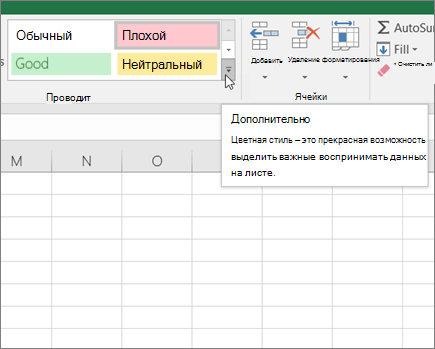

 рядом с полем стили ячеок.
рядом с полем стили ячеок. 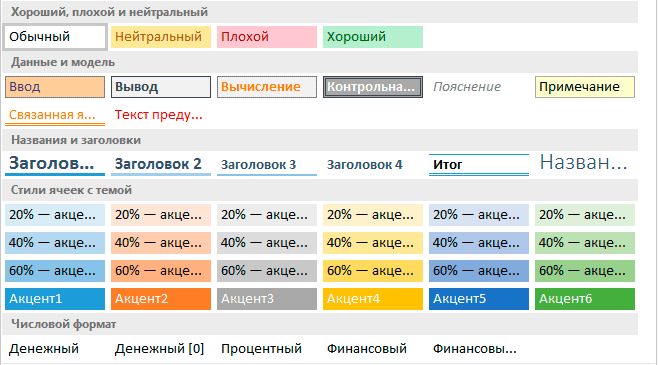

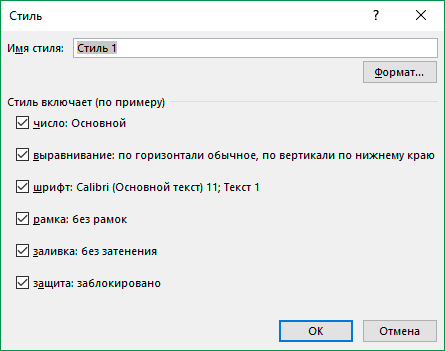 Выберите любую ячейку и отформатируйте ее обычным способом так как вам нравится. Форматирование этой ячейки в дальнейшим мы сохраним как именованный стиль. Вы можете использовать любое доступное форматирование из диалогового окна Форматирование ячеек.
Выберите любую ячейку и отформатируйте ее обычным способом так как вам нравится. Форматирование этой ячейки в дальнейшим мы сохраним как именованный стиль. Вы можете использовать любое доступное форматирование из диалогового окна Форматирование ячеек.
 Выберите любую ячейку и отформатируйте ее обычным способом так как вам нравится. Форматирование этой ячейки в дальнейшим мы сохраним как именованный стиль. Вы можете использовать любое доступное форматирование из диалогового окна Форматирование ячеек.
Выберите любую ячейку и отформатируйте ее обычным способом так как вам нравится. Форматирование этой ячейки в дальнейшим мы сохраним как именованный стиль. Вы можете использовать любое доступное форматирование из диалогового окна Форматирование ячеек.